Situatie
Sunt multe soft-uri care pot fi folosite pentru asa ceva dar cateodata nu ai acea optiune sau pur si simplu nu vrei sa folosesti aceste soft-uri pentru asa ceva. Nu este deloc dificil sa faceti un stick bootabil pentru Windows Server 2016 si va voi prezenta mai jos cum.
Acest proces este bun pe orice versiune de Windows Server sau Windows Desktop versiunea 8 sau mai sus. Foloseste unealta Microsoft Diskpart care apare in aceste versiuni de sisteme de operare. Este o unealta de comanda care se apeleaza foarte simplu tastand diskpart in „command prompt”.
Aceste comenzi merg pe versiuni anterioare de Windows 10, Windows 8, Windows Server 2012, Windows 7 si Windows Vista si Windows Server 2008/2008 R.
Daca nu aveti ISO-ul de Windows Server 2016 va trebui sa il downloadati. Pentru a downloada Windows Server 2016 pentru o evaluare de 180 de zile, navigati catre acest link. Microsoft face acest download disponibil si prin serviciile de subscriptii normale.
Solutie
Crearea stick-ului USB cu Windows Server 2016:
Primul lucru pe care trebuie sa il facem este sa montam disk-ul (ISO-ul) de Windows Server 2016 pe care abia l-ati downloadat. Faceti dublu click pe ISO pentru a il monta. Verificati litera drive-ului si memorati litera. In cazul de fata este „D:”
Introduceti stick-ul USB in PC-ul dumneavoastra si tineti minte litera asignata USB-ului si marimea stick-ului. In acest caz este „E:” si are 10GB. Echipamentele si literele cu siguranta vor fi diferite fata de exemplul meu. Este necesar un stick de capacitate de minim 8 GB intrucat procesul necesita minim 4.9 GB.
Rulati „command prompt” cu drepturi elevate (drepturi de admin) apasand pe butonul „START” si introducand textul „cmd”, faceti click dreapta pe icoana care va aparea si selectati din meniul de tip drop down care va aparea „Run as Administrator” si acceptati cererea de drepturi elevate.
Foarte IMPORTANT: urmatoarele comenzi vor sterge complet orice informatie de pe disk-ul dumneavoastra fara sa va anunte ceva in prealabil asa ca aveti grija sa selectati disk-ul corespunzator. Puteti sa deconectat orice alte echipamente externe sau alte echipamente USB conectate la sistemul dumneavoastra pentru a elimina orice urma de eroare.
Apoi, veti rula programul numit „Diskpart” pentru prepararea disk-ului pentru OS.
diskpart
list disk
select disk
in cazul de fata, voi selecta disk-ul 1 intrucat disk-ul 1 este stick-ul meu USB de 10 GB.
list disk
Nota: dupa ce rulati „list disk” din nou, drive-ul selectat va avea in fata un asterisc „*”. Acesta este un ajutor mic in CLI.
Atentie: urmatoarea linie de comanda sterge drive-ul selectat complet. Curata tot drive-ul.
clean
create partition primary
select partition 1
active
format fs=ntfs quick label=”2016Server”
exit
Leaving DiskPart…
Acum trebuie doar sa copiem sectorul de boot. Asigurati-va ca sunteti in continuare in cadrul ferestrei de „command prompt-ului”
D:
cd boot
Nota: Scrieti “bootsect /help” pentru detalii despre aceasta comanda si optiuni de folosire.
bootsect /nt60 e:
Volumele targetate vor fi updatate cu BOOTMGR, bootcod compatibil.
Bootcode was successfully updated on all targeted volumes.
Acum va trebui doar sa copiem fisierele (in continuare in cadrul ferestrei de „command prompt”)
Este o comanda de tip xCopy pentru copiere safe. Sintaxa este simpla xcopy (sursa) (destinatie) cu ceva atribute. Va trebui sa inlocuiti literele cu literele drive-urilor dumneavoastra.
xcopy D:*.* E: /E /H /F
NOTA: Este un fisier destul de mare intitulat install.wim care va fi copiat. In momentul in care copiaza fisierul install.wim va dura destul de mult. Fisierul este foarte mare (4 GB), dar comanda de copiere ar trebui sa termine fara nicio eroare.
Odata terminat de copiat fisierele puteti sa bootati sistemul de operare pe echipamentul dorit.

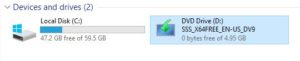

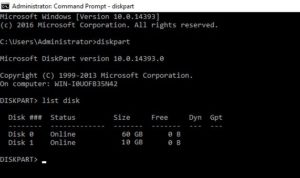
Leave A Comment?